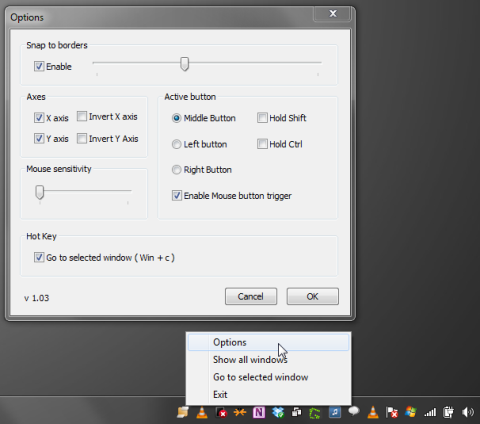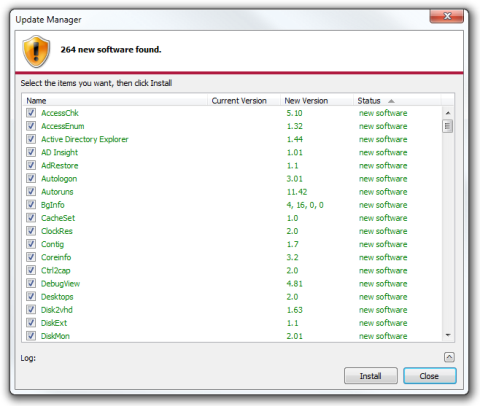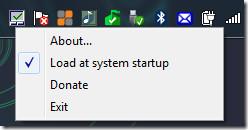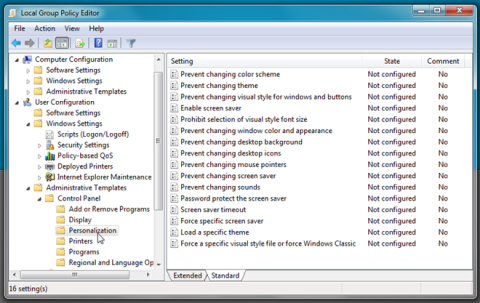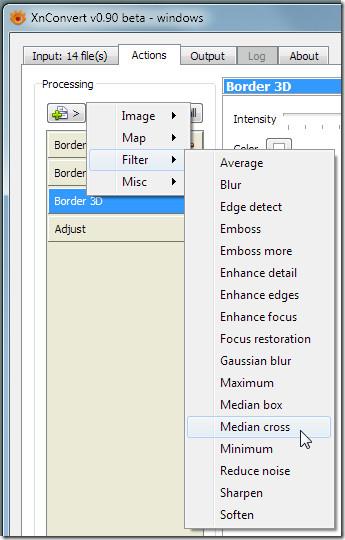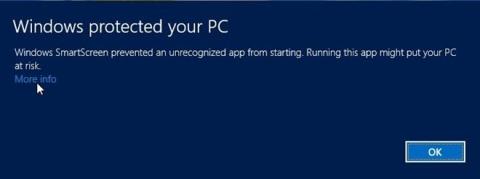Wypakuj pliki archiwum za pomocą StuffIt Expander
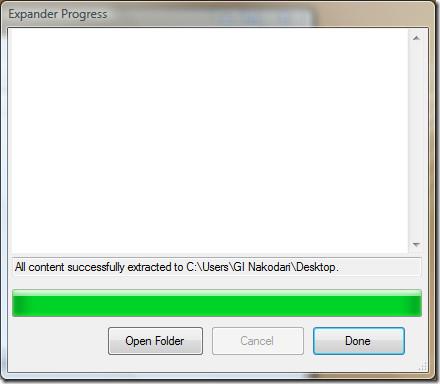
Szukasz sposobu na rozpakowanie plików z archiwum? Omówiliśmy już jeden sposób na rozpakowanie wsadowe archiwów RAR chronionych hasłem, ale co, jeśli…
Sprzęt nie trwa wiecznie. Jeśli zajmiesz się komputerem, prawdopodobnie sprzęt będzie przestarzały, zanim zginie, ale nadal może zawieść. Dlatego warto mieć to na oku. Poruszyliśmy temat kondycji dysków SSD, ale kondycja procesora może się z czasem pogarszać. Oto, jak sprawdzić stan procesora Intel.
Istnieje wiele narzędzi, które pozwalają sprawdzić stan procesora, jednak jeśli masz procesor firmy Intel, najlepiej użyć własnego narzędzia diagnostycznego firmy Intel o nazwie Intel® Processor Diagnostic Tool . W związku z tym powinieneś wiedzieć, że Intel nie jest jedynym producentem każdego procesora na świecie. Sprawdź, czy masz procesor Intel, a następnie użyj tego narzędzia. Najłatwiejszym sposobem sprawdzenia procesora Intel jest znalezienie naklejki „Intel Inside” na komputerze lub przejście do karty Wydajność w Menedżerze zadań. Wybierz wykres CPU i spójrz na prawy górny róg.
Pobierz narzędzie diagnostyczne procesora Intel®. Upewnij się, że pobrałeś plik EXE zbudowany dla architektury twojego systemu, tj. 32-bitowy, jeśli używasz 32-bitowego systemu Windows i 64-bitowy, jeśli używasz 64-bitowego systemu Windows.
Uruchom aplikację, a automatycznie rozpocznie wykonywanie serii testów, aby ocenić stan procesora. Domyślnie aplikacja uruchamia wszystkie swoje testy i jeśli test się nie powiedzie, zatrzyma proces testowania. Pojedynczy test może zająć od 10 do 30 minut. To zależy od twojego sprzętu.
Po zakończeniu testu, niezależnie od tego, czy zakończył się niepowodzeniem, czy zaliczeniem, otrzymasz podsumowanie wyników, które poinformuje Cię, czy coś jest z nim nie tak. Jeśli test został zatrzymany z powodu niepowodzenia, możesz przejść do Narzędzia>Zatrzymaj testowanie w przypadku niepowodzenia i wybrać Wyłącz.
Jeśli chodzi o wyniki testów, pokażą ci, które testy zdały, a które nie. Będą się różnić w zależności od możliwości twojego procesora, ale możesz przejrzeć podsumowanie testu i zobaczyć, jakie testy zostały uruchomione. Przeciętny użytkownik prawdopodobnie nie zrozumie na pierwszy rzut oka, do czego służy test, ale jeśli masz testy, które się nie powiodły, możesz przyjrzeć się możliwym rozwiązaniom. Ewentualnie możesz przyjrzeć się temu przez eksperta.
Procesory można naprawić, ale naprawa może kosztować tyle samo lub prawie tyle, ile nowy procesor. Zważ koszt naprawy z kosztem nowego sprzętu, a następnie wybierz to, co odpowiada Twojemu budżetowi. Jeśli nie możesz znaleźć niezawodnej opcji naprawy, zakup nowego procesora będzie na dłuższą metę tańszy.
Szukasz sposobu na rozpakowanie plików z archiwum? Omówiliśmy już jeden sposób na rozpakowanie wsadowe archiwów RAR chronionych hasłem, ale co, jeśli…
Odkryj Desktop Slider, wyjątkowy menedżer okien aplikacji, który umożliwia łatwe przesuwanie i układanie otwartych okien na ekranie.
Zoptymalizuj wydajność swojego komputera dzięki WSCC — kompleksowemu rozwiązaniu do zarządzania i uruchamiania narzędzi z różnych pakietów oprogramowania.
Windows 10 ma natywną obsługę Chromecasta, ale jest ona fatalna. Najczęściej system operacyjny po prostu nie znajduje urządzenia Chromecast, mimo że…
To częsta irytacja w netbookach i laptopach, w których brakuje przycisku wyłączania touchpada. Większość blogów opisuje tylko jedną metodę wyłączania.
Wcześniej pokazaliśmy, jak uniemożliwić użytkownikom komputera dostęp do okna dialogowego Właściwości połączenia internetowego, aby nie mogli zmieniać ustawień DHCP i DNS
XnConvert to przenośna aplikacja zaprojektowana przez twórców znanego rozszerzenia powłoki XnView, które zapewnia możliwość edycji obrazu XnView w systemie Windows
Masz problemy z Discordem? Dowiedz się, jak zaktualizować Discorda na komputerach PC, Mac, urządzeniach z Androidem i iOS, korzystając z naszego prostego przewodnika krok po kroku.
Odkryj, w jaki sposób SymMover pomoże Ci zaoszczędzić miejsce na dysku komputera z systemem Windows, umożliwiając łatwe przenoszenie programów do innej lokalizacji.
Odkryj Start Menu Modifier, przydatne narzędzie dla użytkowników systemu Windows 8 umożliwiające bezpośredni dostęp do ekranu startowego na pulpicie.